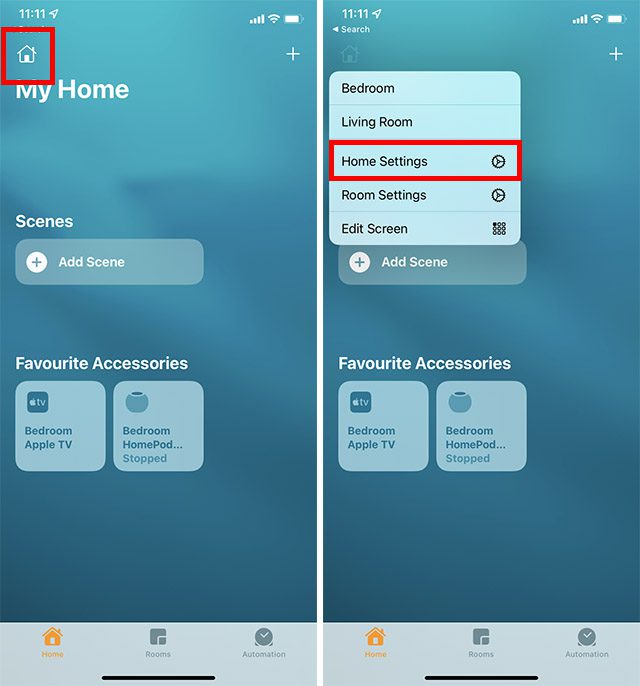
Để khắc phục các sự cố ngẫu nhiên thỉnh thoảng xuất hiện cũng như cải thiện hiệu suất tổng thể, Apple thường xuyên phát hành các bản cập nhật phần mềm cho HomePod. Do đó, bạn luôn nên cập nhật loa thông minh hỗ trợ Siri của mình để loa hoạt động mà không gặp sự cố không mong muốn. Mặc dù việc thiết lập HomePod mini hoặc HomePod khá đơn giản nhưng không phải ai cũng có thể quen với bản cập nhật. Đó là lý do tại sao chúng tôi nghĩ rằng bạn có thể muốn xem hướng dẫn dành cho người mới bắt đầu để cập nhật loa hỗ trợ Siri của mình. Nếu gần đây bạn đã mua một chiếc loa thông minh và muốn nâng cấp, hãy đọc tiếp để bắt đầu!
Làm cách nào để cập nhật HomePod mini hoặc HomePod của tôi?
Apple cho phép bạn cập nhật HomePod cả tự động và thủ công. Nếu bạn muốn cập nhật loa thông minh của mình mà không gặp bất kỳ rắc rối nào, cập nhật phần mềm tự động là lựa chọn ưu tiên. Tuy nhiên, nếu bạn muốn kiểm tra lỗi trước khi cập nhật phần mềm, thì bạn nên cập nhật thủ công.
Tự động cập nhật HomePod mini hoặc HomePod trên iPhone hoặc iPad của bạn
Ứng dụng Home cho phép bạn dễ dàng tùy chỉnh và quản lý cài đặt HomePod. Do đó, bạn không cần tìm đâu khác ngoài ứng dụng quản lý thiết bị nhà thông minh này.
- Khởi chạy ứng dụng “Nhà” và nhấn vào biểu tượng ngôi nhà ở góc trên bên phải. Tại đây, chọn “Cài đặt Trang chủ”.
- Chạm vào “Cập nhật phần mềm” và bật công tắc bên cạnh “HomePod”.
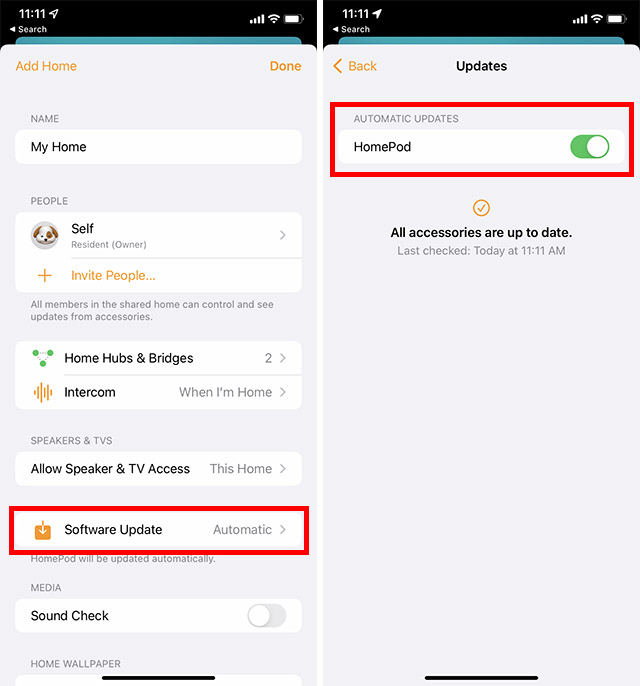
Trong tương lai, HomePod của bạn sẽ tự động cập nhật lên phiên bản mới nhất. Sau này, nếu bạn đổi ý và muốn tắt tính năng tự động cập nhật của HomePod, hãy quay lại cài đặt cũ, sau đó tắt khóa chuyển HomePod trong Cập nhật tự động.
Tự động cập nhật HomePod mini hoặc HomePod trên máy Mac của bạn
Nếu muốn cập nhật HomePod bằng máy Mac, bạn có thể thực hiện ngay bây giờ với macOS Monterey. Đây là cách.
- Khởi chạy ứng dụng “Home” trên máy Mac của bạn. Tại đây, nhấp vào “Biểu tượng Trang chủ”.

- Bây giờ bấm vào “Cài đặt Trang chủ”.
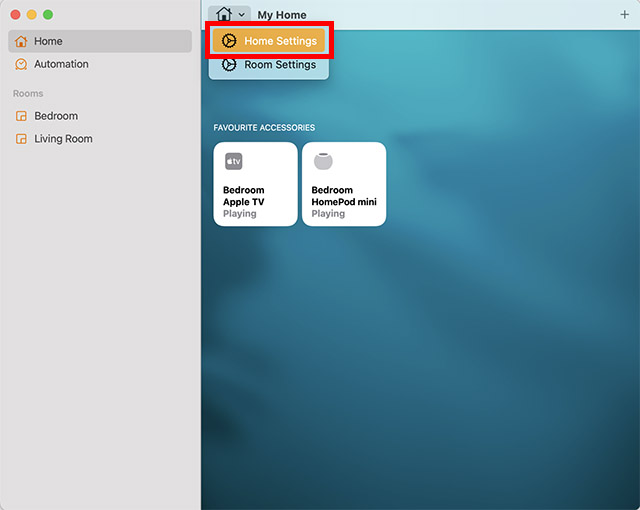
- Nhấp vào “Cập nhật phần mềm”.
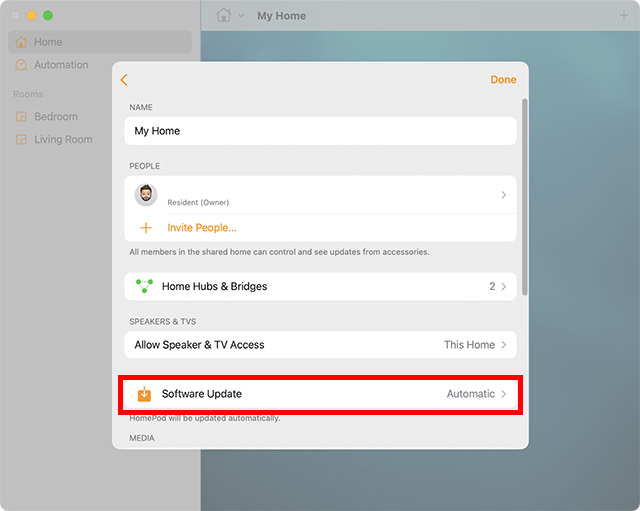
- Đảm bảo rằng công tắc bên cạnh “HomePod” đã được bật.
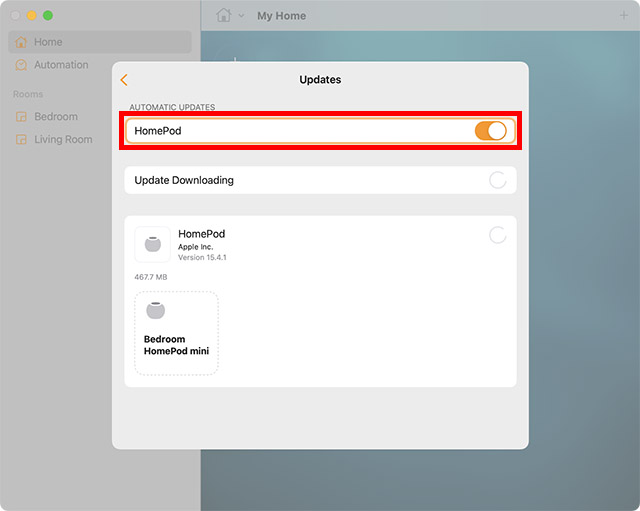
Làm cách nào để cài đặt thủ công các bản cập nhật phần mềm cho HomePod trên iPhone hoặc iPad của tôi?
- Khởi chạy ứng dụng “Home” trên iPhone hoặc iPad của bạn. Nhấn vào “Biểu tượng Trang chủ” rồi chọn “Cài đặt Trang chủ”.
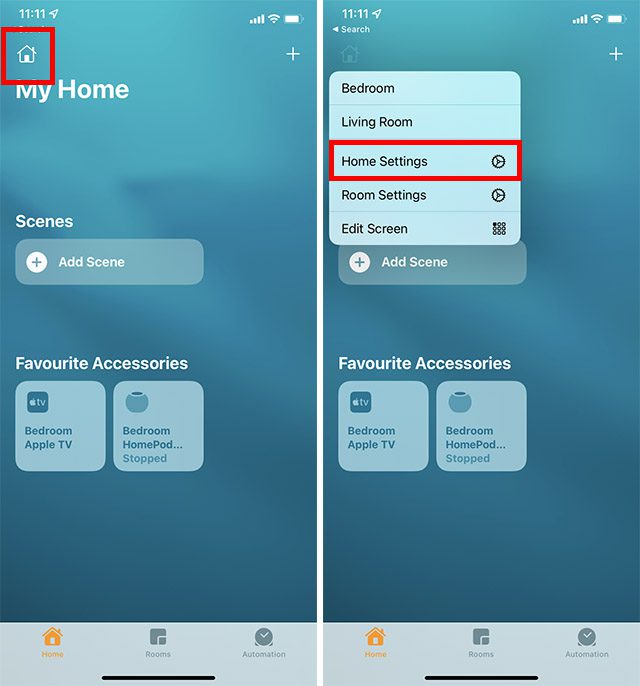
- Tại đây, hãy nhấn vào “Cập nhật phần mềm”. Nhấn vào “Cập nhật tất cả” để cập nhật tất cả HomePod của bạn cùng một lúc. Ngoài ra, bạn có thể nhấn “Cập nhật” bên cạnh một HomePod cụ thể để chỉ cập nhật loa cụ thể đó.
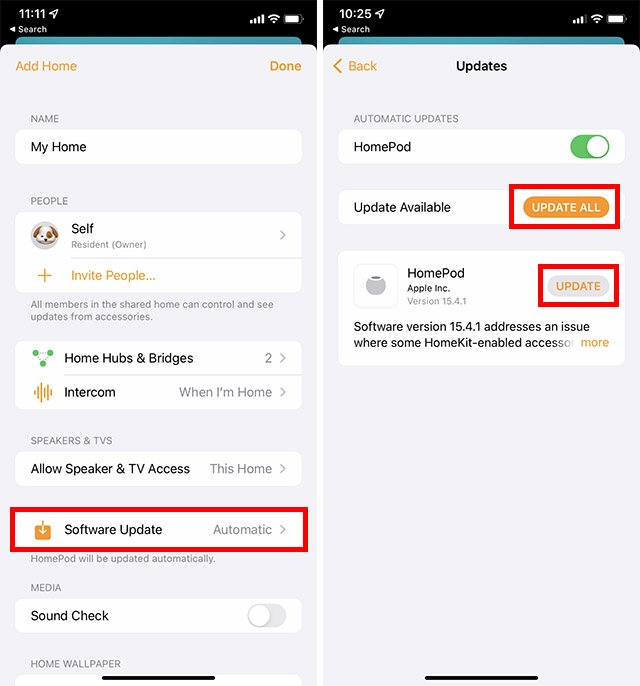
- Chạm vào “Tôi đồng ý” để bắt đầu cập nhật phần mềm.
Làm cách nào để cài đặt thủ công các bản cập nhật phần mềm cho HomePod trên máy Mac?
Trên máy Mac, bạn cũng có thể cài đặt thủ công các bản cập nhật phần mềm bằng ứng dụng Home. Đây là những việc cần làm.
- Khởi chạy ứng dụng “Home” trên máy Mac của bạn. Bấm vào biểu tượng ngôi nhà.

- Bây giờ bấm vào “Cài đặt Trang chủ”.
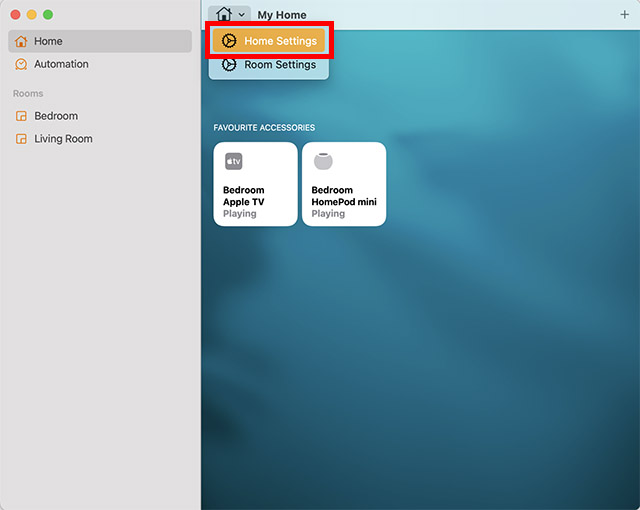
- Nhấp vào “Cập nhật phần mềm”.
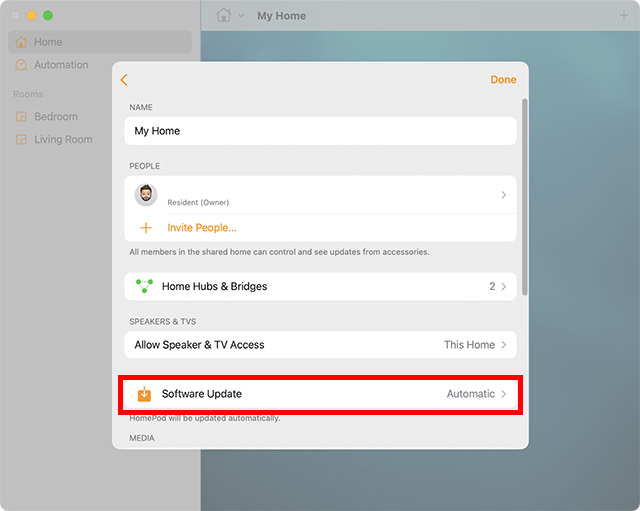
- Nhấn “Cập nhật tất cả” để cập nhật tất cả HomePod của bạn cùng một lúc hoặc bạn có thể nhấn “Cập nhật” để cài đặt bản cập nhật trên từng HomePod.
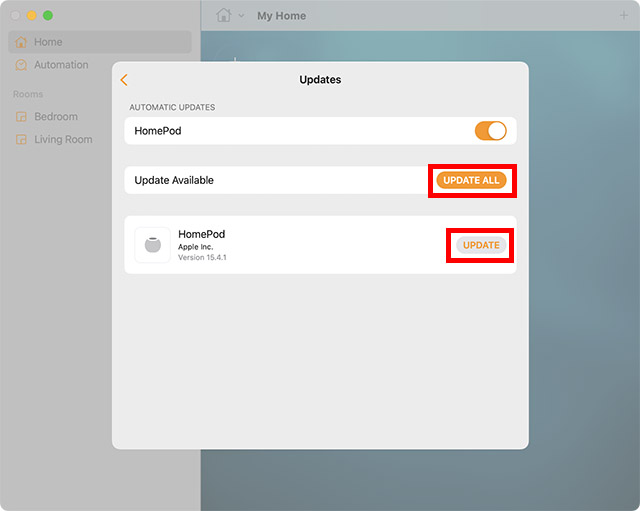
Mất bao lâu để cập nhật phần mềm HomePod mini hoặc HomePod?
Mất bao lâu để cập nhật phần mềm HomePod mini hoặc HomePod hoàn toàn phụ thuộc vào tổng kích thước tệp cập nhật phần mềm và tốc độ Wi-Fi. Tuy nhiên, việc cập nhật phần mềm HomePod mất khoảng 10 phút.
Khi HomePod đang cập nhật, đèn xoay màu trắng sẽ xuất hiện ở trên cùng. Đảm bảo HomePod được kết nối trong khi cập nhật.
Khi HomePod đã được cập nhật, một thông báo sẽ xuất hiện trong phần cập nhật phần mềm của ứng dụng Home. Bạn có thể chạm vào Đã cập nhật gần đây để kiểm tra chi tiết. Lưu ý rằng bản cập nhật phần mềm cũng cho bạn biết liệu HomePod của bạn đã được cập nhật hay chưa và cho biết phiên bản phần mềm nào đã được cài đặt.
Các cách dễ dàng để cập nhật HomePod mini hoặc HomePod của bạn
Đó là nó! Bằng cách này bạn có thể cập nhật Apple HomePod mini hoặc HomePod lên phiên bản mới nhất. Mặc dù tôi thích sử dụng phiên bản phần mềm mới nhất nhưng tôi thích cài đặt các bản cập nhật theo cách thủ công hơn. Thường thì nó giúp tôi tránh được các lỗi trong phần mềm được cài đặt sẵn, mà ngày nay đã trở thành một phần không thể tách rời. Phương pháp yêu thích của bạn để cài đặt các bản cập nhật phần mềm trên HomePod là gì? Ngoài ra, hãy chia sẻ suy nghĩ của bạn về mức độ so sánh của HomePod với các loa thông minh hàng đầu như Amazon Tiếng vang và Trang chủ Google.
